
Tam sim no yuav luag txhua tus neeg siv tau nkag mus rau hauv Is Taws Nem. Qee qhov kev siv cov xaim sib txuas, thaum lwm tus zaum ntawm Wi-nkaus. Hom kev sib txuas tsis yog qhov tseem ceeb, txhua tus yuav ntsib ib qho "unencegation network" yuam kev ntawm cov khoom siv khiav lub Windows 10 Kev sib txuas yuav txwv thiab yuav tsis qhib lub xaib. Qhov tseeb yog qhov teeb meem tshwm sim ntawm theem ntawm kev sim ua kom sib xyaw, yog li nws tam sim ntawd tshwm sim ntau txoj kev los daws nws, uas yuav tau tham txog hauv peb cov lus.
Peb daws qhov yuam kev "unidentified network hauv Windows 10"
Qee zaum cov teeb meem hauv qab kev txiav txim siab tshwm nyob rau hauv nws tus kheej, uas yog cuam tshuam nrog cov teeb meem los ntawm tus kws khomob, yog li ntawd nws ua rau pom kev cia siab me ntsis ntawm nws txoj kev cia siab. Yog tias tsis muaj qhov cuam tshuam yog pom tom qab lub sijhawm, peb qhia koj kom pib them rau cov lus qhia banal, uas feem ntau ua tau txaus txaus:- Thaum muaj kev ua yuam kev tom qab ua ib qho kev ua, xws li cov chaw network lossis kev teeb tsa kev teeb tsa, sim xa txhua yam rau koj qhov chaw. Thaum nws tsis ua hauj lwm ywj siab, rov qab muaj cov xwm txheej muaj rau tus qauv txheem. Cov lus qhia ntxaws ntxaws rau cov ncauj lus no tab tom nrhiav rau cov khoom sib txawv ntawm cov txuas hauv qab no.
- Thaum siv tus qauv, cov teeb meem tuaj yeem ua tiav hauv nws. Nws feem ntau pab cov qauv reboot, vim tias nws ua rau qhov kev tso tawm ntawm lub cim xeeb ntawm Wi-nkaus Router thiab rov ua dua nws tus mob. Cov txheej txheem tib yam tseem siv rau lub khoos phis tawj: xaiv "reboot" los ntawm "pib" thiab tos.
- Sim ua kom cov antivirus tau teeb tsa yog tias muaj. Nws feem ntau pab thaum cov dai ntawv tshwm "tsis muaj kev sib txuas rau Is Taws Nem, tiv thaiv."
- Thaum siv txoj kev sib txuas ncaj qha CABLE ncaj qha los ntawm tus kws khomob lossis lub khoos phis tawm, hu rau Is Taws Nem cov chaw pabcuam thiab tshawb xyuas yog tias muaj kev ua tsis tiav ntawm txoj kab lossis kev kho ua haujlwm tam sim no? Tom qab tag nrho, nws yog tsis yooj yim sua kom cais qhov tseeb uas ua txhaum tsis yog tsuas yog los ntawm tus neeg siv, tab sis tseem tus muab kev pab.
Nyeem ntxiv:
Peb Restore Windows 10 rau qhov chaw
Rollback rau daim ntawv rov qab rau hauv Windows 10
Nyeem ntxiv: Reloading Router
Nyeem ntxiv: Lov Khoom Siv Tub Rog
Yog tias tsis muaj dab tsi ntawm cov saum toj no tsis coj yam tshwm sim, peb qhia koj mus rau txoj kev siv ntawm txoj kev nyuaj ntxiv. Peb yuav sim ua kom meej kom ntau li ntau tau thiab tsuas yog tham txog txhua tus, pib nrog lub cim tseem ceeb tshaj plaws.
Txoj kev 1: Rov qab teev network chaw
Ib qho ntawm cov yooj yim thiab cov txheej txheem zoo tshaj plaws - rov pib dua network chaw. Qee zaum cov neeg siv khoom tau lossis txhob txwm hloov cov chaw sib txuas, uas ua rau pom muaj ntau yam teeb meem. Ib qho ntxiv, kev teeb tsa tuaj yeem hloov pauv hauv qab kev ua ntawm software lossis tom qab kev txhim kho hloov tshiab. Rov qab ua rau lawv mus rau qhov pib hom yog ua tau nyob rau hauv ob peb nyem.
- Qhib lub Start menu thiab mus rau "tsis".
- Xaiv qeb "network thiab internet".
- Mus rau ntawm "ntu" thiab nyem rau "GELL" txuas.
- Koj yuav paub nrog kev ceeb toom ntawm kev ua ntawm cov txheej txheem no. Tom qab nyeem tag nrho cov nuances, nyem rau ntawm "pib tam sim no" thiab cia siab PC reboot.
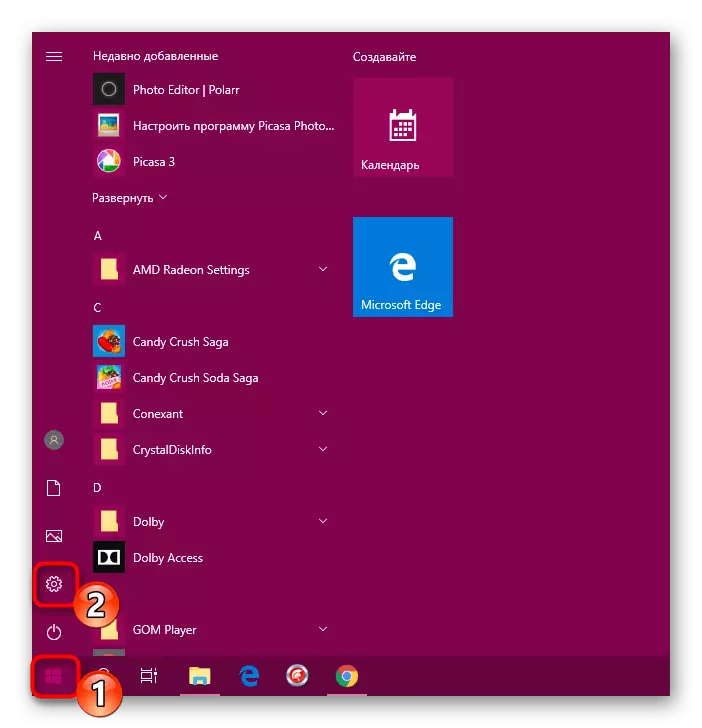
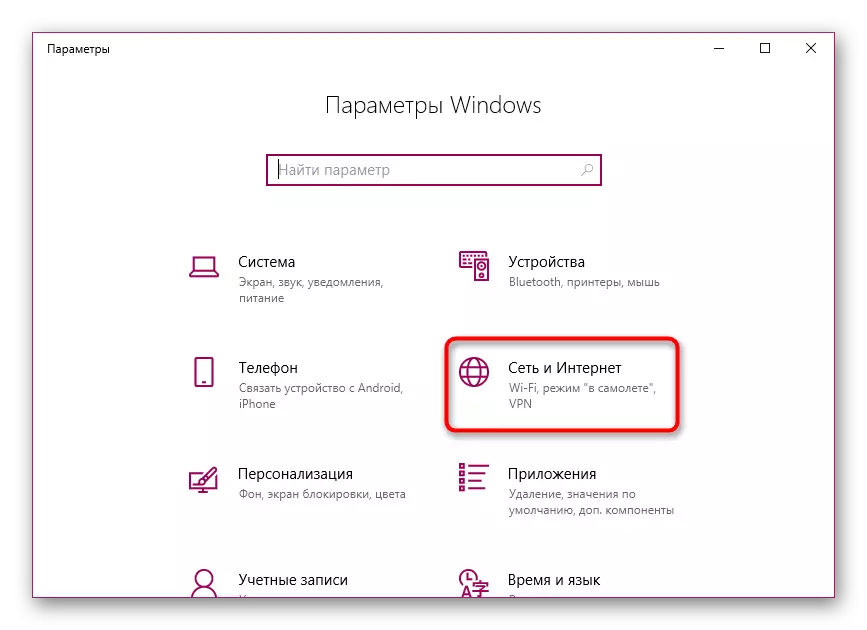
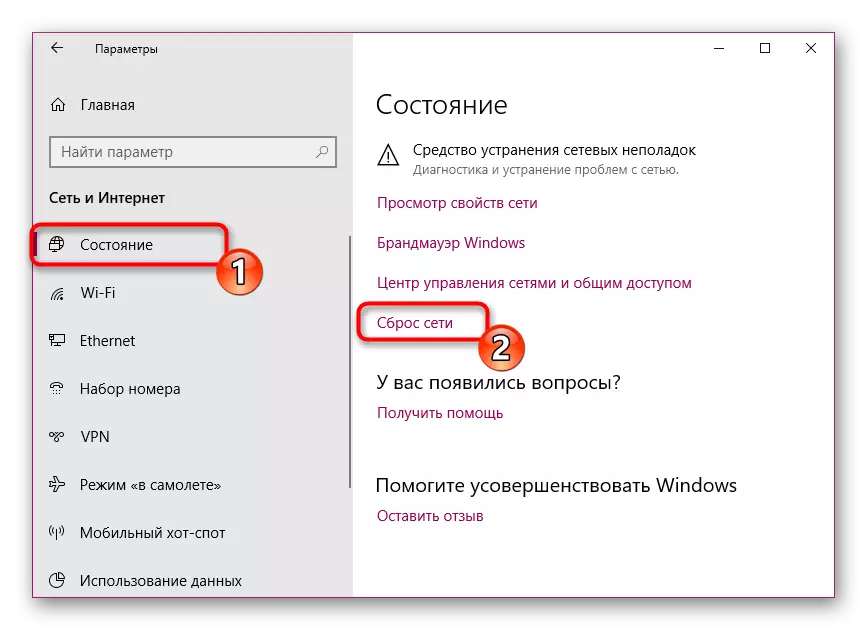
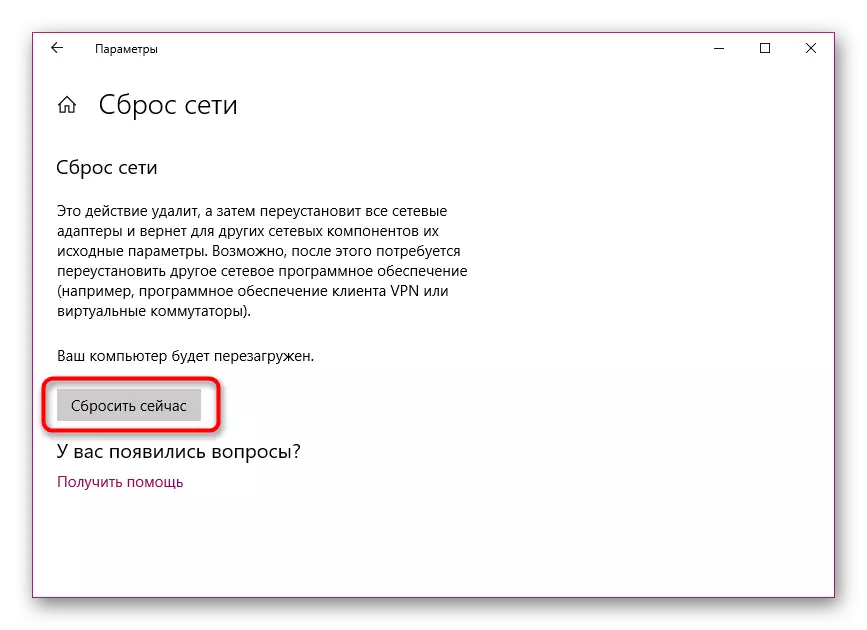
Raws nraim tib yam kev ua yog muaj rau kev ua tiav thiab dhau ntawm "hais kom ua kab". Rau qee tus neeg siv, qhov kev xaiv no yuav zoo li yooj yim dua, vim koj tsuas yog yuav tsum tau khiav lub console los ntawm cov ntawv qhia zaub mov.
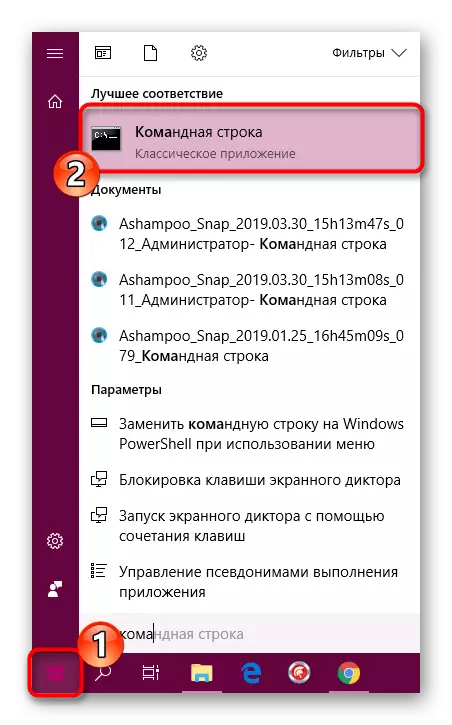
Tom ntej no, nyob rau hauv, nkag rau hauv nws li cov lus txib:
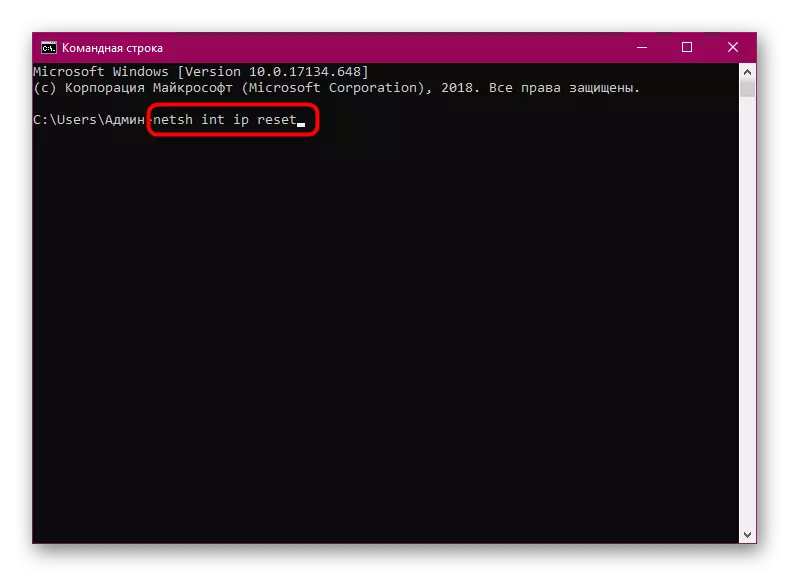
Netsh inten IP rov pib dua
IPCONFIG / tso tawm.
IPCONFIG / NTXIV.
Thaum ua tiav, xa lub khoos phis tawm rau rov pib dua thiab sim ua kom rov txhim kho.
Txoj Kev 2: Cov Khoom Siv Hluav Taws Xob
Nyob rau hauv lub Windows operating system, muaj ntau ntawm cov nqi hluav taws xob uas tso cai rau koj kom kho cov teeb meem nquag ua haujlwm ib txwm muaj. Ntawm lawv kuj yog ib qho cuab yeej rau kev kuaj mob thiab kev ua haujlwm ntawm lub network. Nws yog nyob rau hauv "hloov tshiab thiab kev nyab xeeb" tshooj nyob rau hauv "tsis muaj" cov ntawv qhia zaub mov.
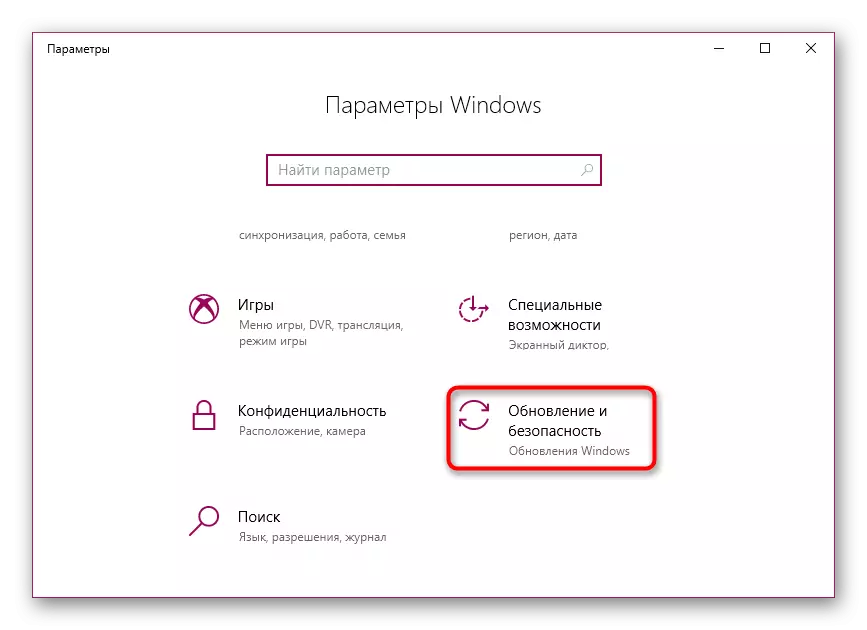
Ntawm sab laug muaj ib lub tshuab raj uas koj xav tau xaiv "daws teeb meem" kev daws teeb meem ", thiab tom qab ntawv". Nws yuav pib scanning.
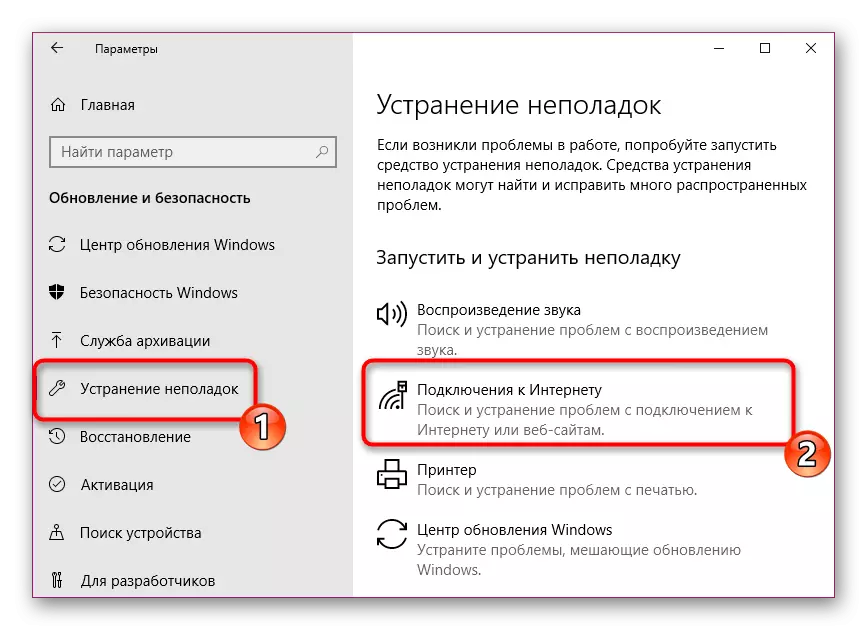
Peb yuav tau tos ib lub sijhawm ntawm lub sijhawm kom txog thaum cov kev daws teeb meem txhais tau tias yuav ua tiav cov scanning thiab kho. Nws yog tau tias cov lus qhia ntxiv uas yuav tsum tau ua kom raug yog tso tawm.
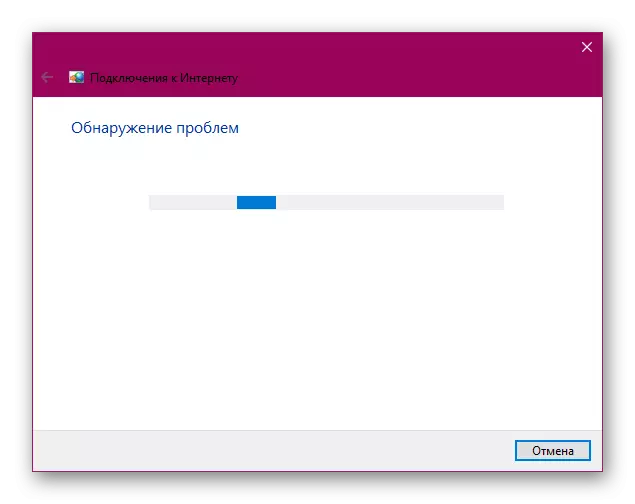
Feem ntau, cov nqi hluav taws xob tso cai rau koj los daws qhov teeb meem uas tau tshwm sim los ntawm hom kev tshawb nrhiav, yog li nws muaj zog uas yuav siv sijhawm los ntawm kev tshawb fawb thiab kho cov neeg ua yuam kev ".
Txoj Kev 3: Hloov Cov Network Chaw
Yog tias koj ntsib qhov yuam kev hauv cov lus nug hnub no, koj yuav tsum paub tias nws txhais tau tias qhov tsis muaj peev xwm ntawm lub khoos phis tawm kom tau txais tus IP chaw los ntawm cov cuab yeej chaw hauv network. Qhov no tuaj yeem cuam tshuam nrog kev teeb meem tsis muaj tseeb ntawm IPV4 cov qauv kev cai lossis teeb meem nrog kev ua haujlwm ntawm DHCP Server, uas yog koom nrog tau txais cov chaw network. Nws raug nquahu kom nws tus kheej tshawb xyuas qhov kev teeb tsa tam sim no thiab sim hloov nws kom ua rau qhov sib txuas no.
- Los ntawm cov ntawv qhia zaub mov paub "tsis muaj" mus rau "network thiab internet".
- Qhib cov xwm txheej "xwm txheej" thiab nyem LCD ntawm "kev hloov pauv cov khoom" txuas.
- Khiav hauv thiab hauv "IP tsis muaj" seem, nyem lub khawm kho kom raug.
- Yog tias phau ntawv muaj nuj nqis yog teeb tsa, hloov hom ntawm "cia li (DHCP)" thiab nyem rau ntawm "txuag".
- Thaum paub txog twb tau thiab yog li siv tsis siv neeg teeb tsa, nws yog ib qho tsim nyog los hloov nws rau kev xaiv hom phau ntawv thiab ua kom zoo "ipv4".
- Tshawb nrhiav tus IP chaw nyob ntawm koj cov cuab yeej (feem ntau nws tau sau rau ntawm lub tsev vaj tsev thiab muaj daim foos 192.168.1.1). Nyob rau hauv "IP chaw nyob" kab, nkag mus rau tus nqi los ntawm kev hloov tsuas yog tus lej tas mus li, thiab sau qhov chaw nyob ntawm lub router raws li "rooj vag". Hauv cov "nyiam DNS server" thiab "Ntxiv DNS server", nkag mus 8.8.8.8.4.4. Thaum kawg ntawm kev teeb tsa, xyuas cov ntaub ntawv teev tseg thiab txuag cov kev hloov pauv.
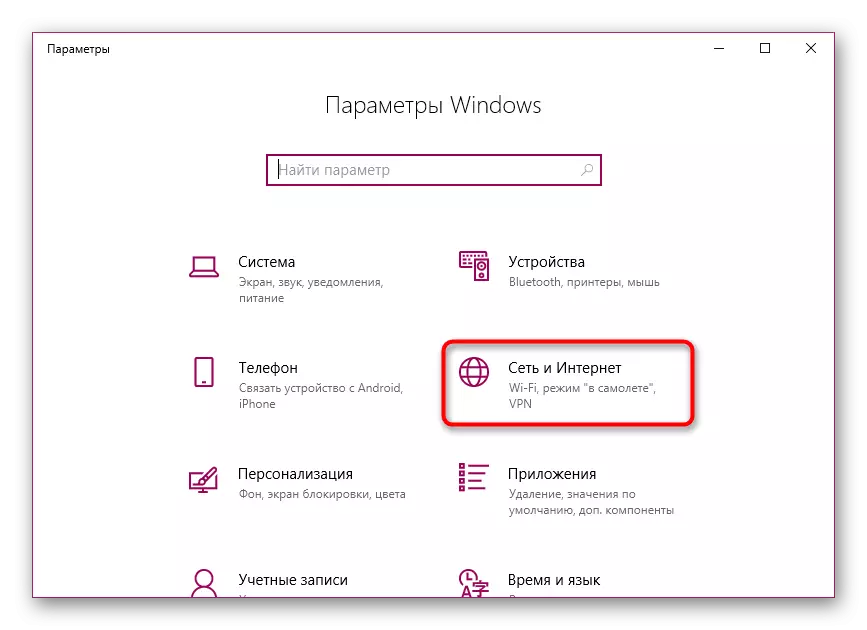
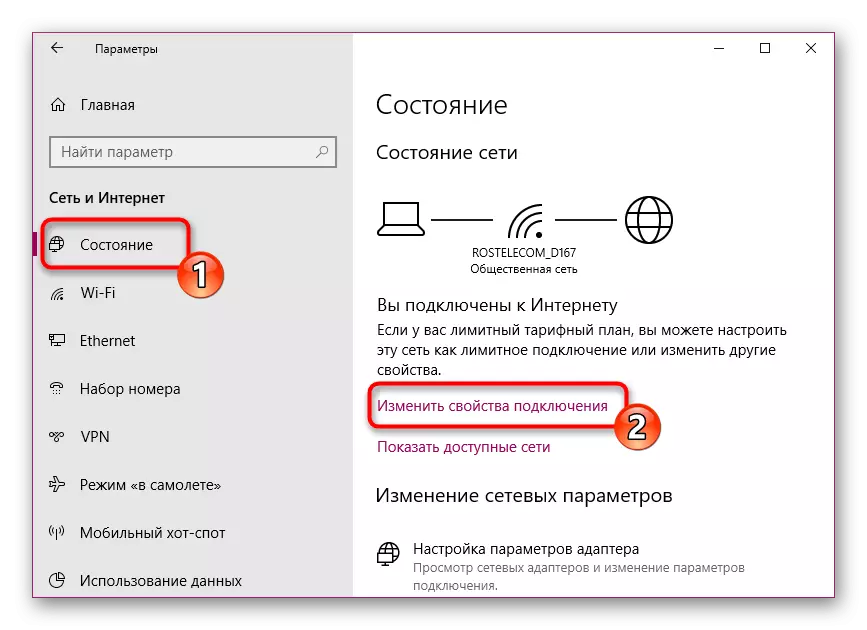
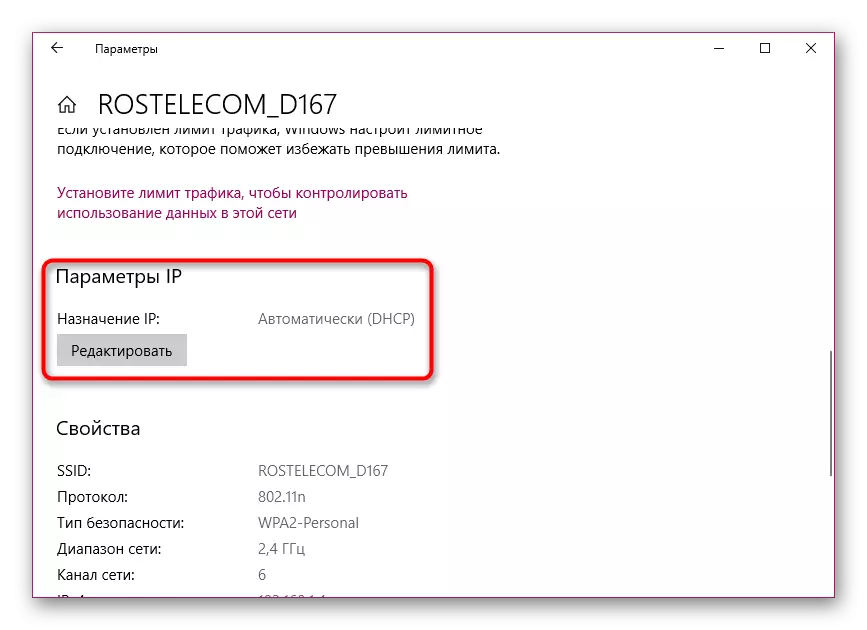
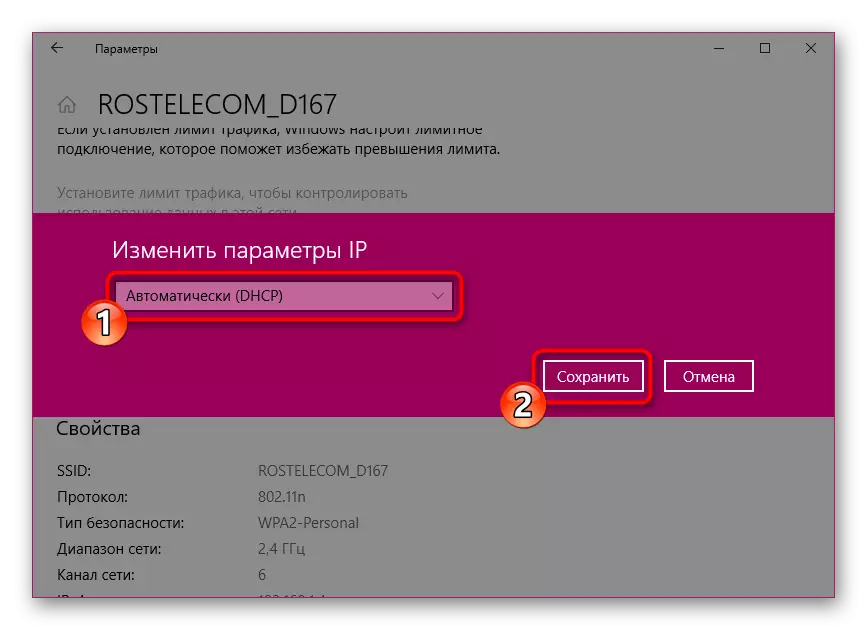
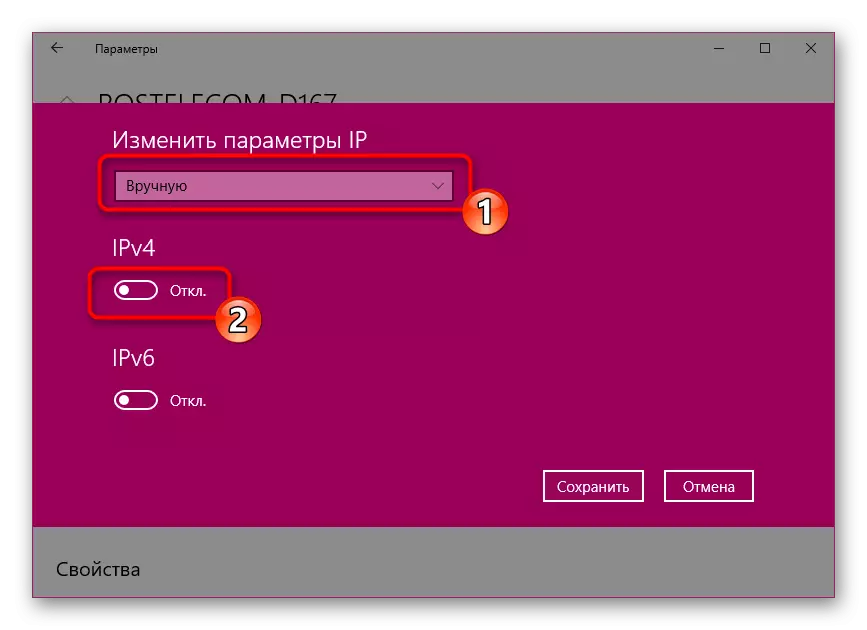
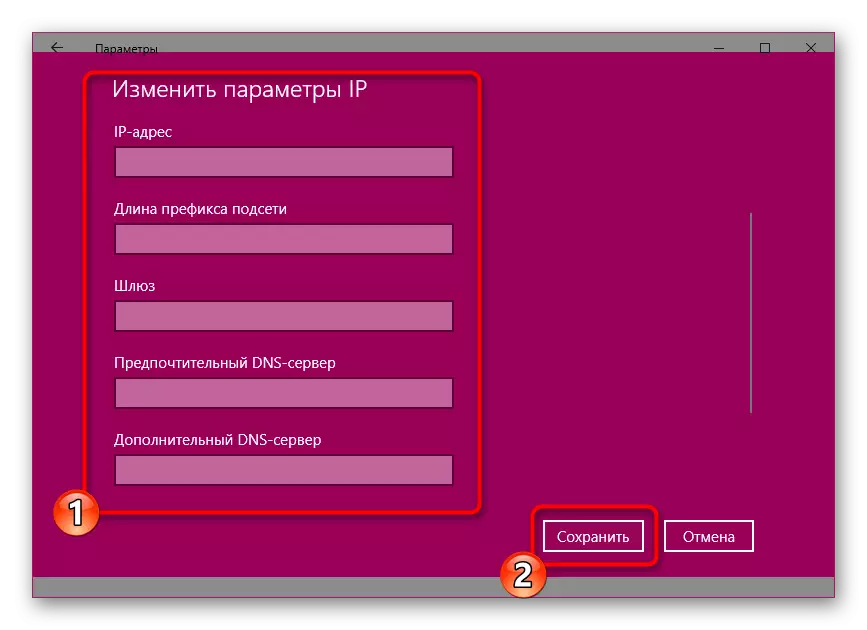
Txoj kev 4: teeb tsa lub lan chaw
Saum toj no, peb disassembled peb txoj hauv kev tshaj plaws uas pab nyob rau feem ntau ntawm cov xwm txheej. Tam sim no peb xav tham txog cov kev xaiv ntxiv. Lawv kuj tig tawm kom muaj txiaj ntsig zoo, tab sis tsawg dua. Kuv xav pib nrog kev hloov pauv ntawm cov tsis ntawm lub zos network. Txhawm rau ua qhov no, mus rau "browser teeb meem" los ntawm lub vaj huam sib luag classic.
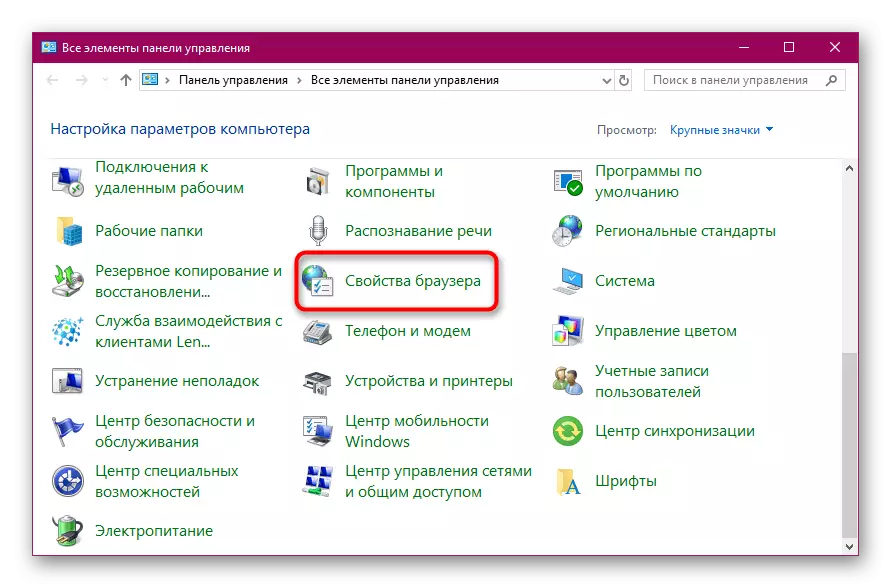
Hauv cov yam ntxwv, qhib qhov "sib txuas" tab thiab xaiv network teeb.
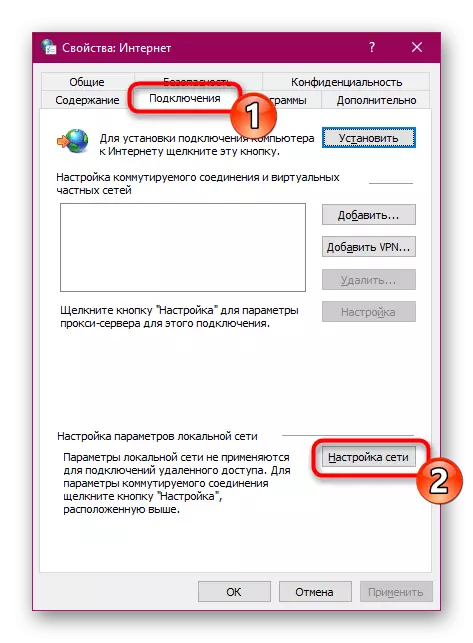
Ntawm no nws tseem nyob tsuas yog muab zuam lossis tshem tus zuam nyob ze ntawm "tsis siv neeg txhais tsis siv neeg", uas nyob ntawm qhov chaw tam sim no.

Tom qab cov kev hloov pauv, ua dua tshiab rau lub network los hloov kho cov kev teeb tsa, thiab kuaj seb qhov tshwm sim twg yog tam sim no.
Txoj Kev 5: Reinstalling lossis Hloov Kho Tus Neeg Tsav Tsheb Network
Rau kev sib xyaw nrog cov cuab yeej siv network sib ntsib tus tsav tsheb tshwj xeeb. Yog tias lub software version tau dhau los yog teeb tsa tsis raug, tej zaum yuav muaj teeb meem nrog kev sib txuas. Tom qab ntawd tus neeg siv yuav tau rho tawm ntawm tus tsav tsheb thiab ntxiv rau hauv lub system dua siv ib qho tshiab lossis qub, tab sis rub tawm ntawm lub vev xaib raug cai. Cov Cheebtsam tshem tawm yog muaj ncaj qha los ntawm tus thawj tswj ntaus ntawv lossis siv cov software tshwj xeeb uas koj tuaj yeem nrhiav tau hauv ib tsab xov xwm txuas ntxiv.Nyeem ntxiv: Cov khoos kas rau kev tshem cov tsav tsheb
Tom qab tau txais kev vam meej, tus neeg tsav tsheb yuav tsum tau siv rov qab. Qhov no yog ua los ntawm cov qauv sib txawv, txhua yam uas haum hauv qee qhov xwm txheej. Lwm qhov uas peb tus kws sau cov xim pleev xim ntau li ntau tau txhua txoj hauv kev hauv qab no.
Nyeem ntxiv: Tshawb nrhiav thiab lub tshuab tsav tsheb rau network card
Txoj kev 6: Hloov lub zog phiaj xwm
Tsis tsuas yog ntaus ntawv ua tau raws li lub zog hluav taws xob, tab sis kuj ua haujlwm ntawm qee yam haujlwm. Qee lub sij hawm txo kev siv hluav taws xob tsis zoo cuam tshuam rau kev ua haujlwm ntawm kev sib txuas network. Yog li ntawd, peb pom zoo kom ntseeg tau tias cov txheej txheem teeb tsa tau teeb tsa rau "kev ua haujlwm siab tshaj plaws". Tsuas yog tom qab ntawd yuav muaj peev xwm cais tawm qhov kev ua txhaum ntawm qhov kev ua txhaum ntawm no parameter.
Nyeem ntxiv: Hloov lub Windows 10 Fais Fab Lub Tswv Yim
Ntawm no, peb tsab xov xwm los txog nws qhov kev xaus ntsiab lus xaus. Saum toj no koj tau paub txog rau txoj hauv kev ntawm kev daws cov teeb meem txiav txim siab. Peb tau sim tso rau lawv kom ua tiav, yog li ntawd, thaum ua rau txhua ntawm lawv, nyob rau hauv kev txiav txim, koj tau txais lub caij nyoog zoo tshaj plaws kom tau txais txoj kev tsim nyog.
